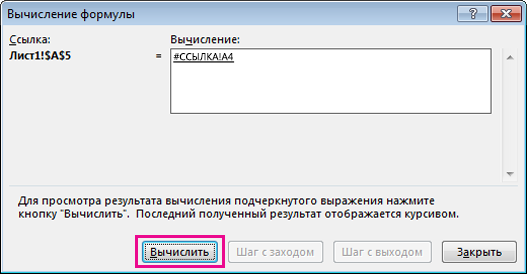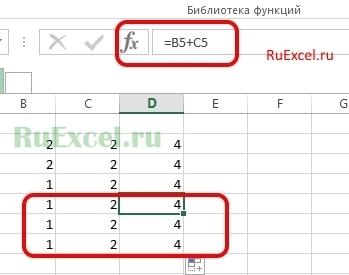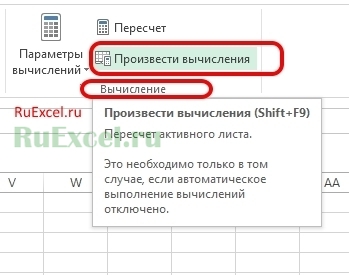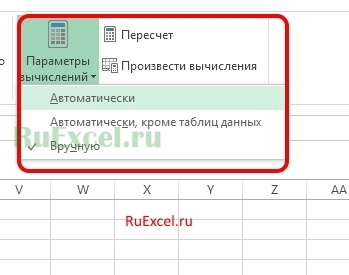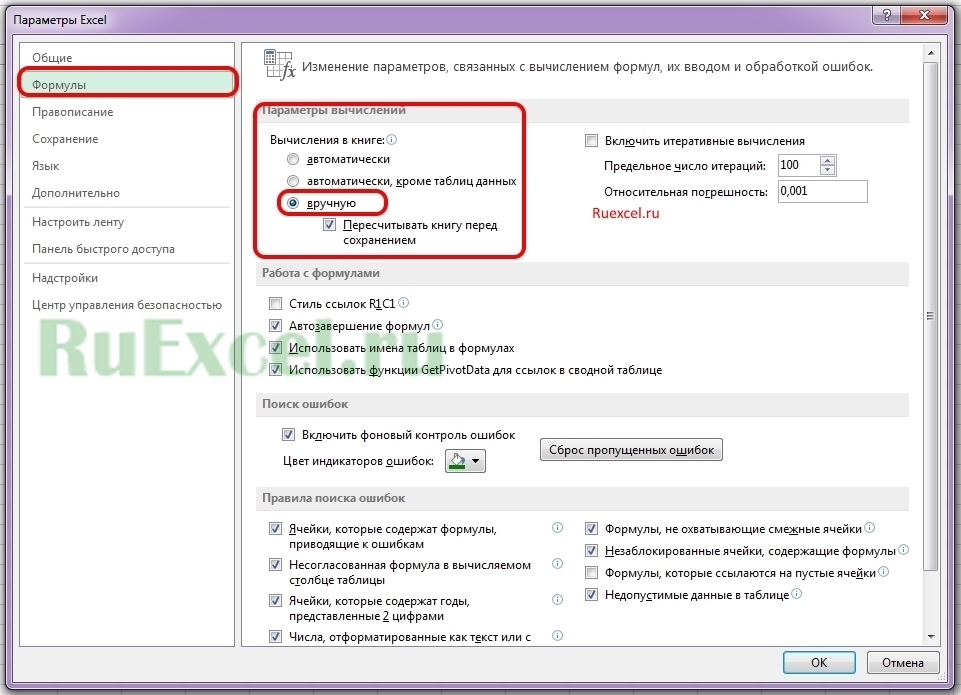Возможности Эксель позволяют выполнять вычисления практически любой сложности благодаря формулам и функциям. Однако иногда пользователи могут столкнуться с тем, что формула отказывается работать или вместо желаемого результата выдает ошибку. В данной статье мы рассмотрим, почему так получается, и какие действия предпринять для решения возникшей проблемы.
Содержание
- Решение 1: меняем формат ячеек
- Решение 2: отключаем режим “Показать формулы”
- Решение 3: активируем автоматический пересчет формул
- Решение 4: исправляем ошибки в формуле
- Заключение
Решение 1: меняем формат ячеек
Очень часто Excel отказывается выполнять расчеты из-за того, что неправильно выбран формат ячеек.
Например, если задан текстовый формат, то вместо результата мы будем видеть просто саму формулу в виде обычного текста.
В некоторых ситуациях, когда выбран не тот формат, результат может быть посчитан, но отображаться он будет совсем не так, как мы хотели бы.
Очевидно, что формат ячеек нужно изменить, и делается это следующим образом:
- Чтобы определить текущий формат ячейки (диапазон ячеек), выделяем ее и, находясь во вкладке “Главная”, обращаем вниманием на группу инструментов “Число”. Здесь есть специальное поле, в котором показывается формат, используемый сейчас.
- Выбрать другой формат можно из списка, который откроется после того, как мы кликнем по стрелку вниз рядом с текущим значением.
Формат ячеек можно сменить с помощью другого инструмента, который позволяет задать более расширенные настройки.
- Выбрав ячейку (или выделив диапазон ячеек) щелкаем по ней правой кнопкой мыши и в открывшемся списке жмем по команде “Формат ячеек”. Или вместо этого, после выделения жмем сочетание Ctrl+1.
- В открывшемся окне мы окажемся во вкладке “Число”. Здесь в перечне слева представлены все доступные форматы, которые мы можем выбрать. С левой стороны отображаются настройки выбранного варианта, которые мы можем изменить на свое усмотрение. По готовности жмем OK.
- Чтобы изменения отразились в таблице, по очереди активируем режим редактирования для всех ячеек, в которых формула не работала. Выбрав нужный элемент перейти к редактированию можно нажатием клавиши F2, двойным кликом по нему или щелчком внутри строки формул. После этого, ничего не меняя, жмем Enter.
Примечание: Если данных слишком много, на ручное выполнение последнего шага потребуется немало времени. В данном случае можно поступить иначе – воспользуемся Маркером заполнения. Но этот работает только в том случае, когда во всех ячейках используются одинаковая формула.
- Выполняем последний шаг только для самой верхней ячейки. Затем наводим указатель мыши на ее правый нижний угол, как только появится черный плюсик, зажав левую кнопку мыши тянем его до конца таблицы.
- Получаем столбец с результатами, посчитанными с помощью формул.
Решение 2: отключаем режим “Показать формулы”
Когда мы вместо результатов видим сами формулы, это может быть связано с тем, что активирован режим показа формул, и его нужно отключить.
- Переключаемся во вкладку “Формулы”. В группе инструментов “Зависимость формул” щелкаем по кнопке “Показать формулы”, если она активна.
- В результате, в ячейках с формулами теперь будут отображаться результаты вычислений. Правда, из-за этого могут измениться границы столбцов, но это поправимо.
Решение 3: активируем автоматический пересчет формул
Иногда может возникать ситуация, когда формула посчитала какой-то результат, однако, если мы решим изменить значение в одной из ячеек, на которую формула ссылается, пересчет выполнен не будет. Это исправляется в параметрах программы.
- Заходим в меню “Файл”.
- В перечне слева выбираем раздел “Параметры”.
- В появившемся окне переключаемся в подраздел “Формулы”. В правой части окна в группе “Параметры вычислений” ставим отметку напротив опции “автоматически”, если выбран другой вариант. По готовности щелкаем OK.
- Все готово, с этого момента все результаты по формулам будут пересчитываться в автоматическом режиме.
Решение 4: исправляем ошибки в формуле
Если в формуле допустить ошибки, программа может воспринимать ее как простое текстовое значение, следовательно, расчеты по ней выполнятся не будут. Например, одной из самых популярных ошибок является пробел, установленный перед знаком “равно”. При этом помним, что знак “=” обязательно должен стоять перед любой формулой.
Также, довольно часто ошибки допускаются в синтаксисах функций, так как заполнить их не всегда просто, особенно, когда используется несколько аргументов. Поэтому, рекомендуем использовать Мастер функций для вставки функции в ячейку.
Чтобы формула заработала, все что нужно сделать – внимательно проверить ее и исправить все выявленные ошибки. В нашем случае нужно просто убрать пробел в самом начале, который не нужен.
Иногда проще удалить формулу и написать ее заново, чем пытаться искать ошибку в уже написанной. То же самое касается функций и их аргументов.
Распространенные ошибки
В некоторых случаях, когда пользователь допустил ошибку при вводе формулы, в ячейке могут отображаться такие значения:
- #ДЕЛ/0! – результат деления на ноль;
- #Н/Д – ввод недопустимых значений;
- #ЧИСЛО! – неверное числовое значение;
- #ЗНАЧ! – используется неправильный вид аргумента в функции;
- #ПУСТО! – неверно указан адрес дапазона;
- #ССЫЛКА! – ячейка, на которую ссылалась формула, удалена;
- #ИМЯ? – некорректное имя в формуле.
Если мы видим одну из вышеперечисленных ошибок, в первую очередь проверяем, все ли данные в ячейках, участвующих в формуле, заполнены корректно. Затем проверяем саму формулу и наличие в ней ошибок, в том числе тех, которые противоречат законам математики. Например, не допускается деление на ноль (ошибка #ДЕЛ/0!).
В случаях, когда приходится иметь со сложными функциями, которые ссылаются на много ячеек, можно воспользоваться инструментов проверки.
- Отмечаем ячейку, содержащую ошибку. Во вкладке “Формулы” в группе инструментов “Зависимости формул” жмем кнопку “Вычислить формулу”.
- В открывшемся окне будет отображаться пошаговая информация по расчету. Для этого нажимаем кнопку “Вычислить” (каждое нажатие осуществляет переход к следующему шагу).
- Таким образом, можно отследить каждый шаг, найти ошибку и устранить ее.
Также можно воспользоваться полезным инструментом “Проверка ошибок”, который расположен в том же блоке.
Откроется окно, в котором будет описана причина ошибки, а также предложен ряд действий касательно нее, в т.ч. исправление в строке формул.
Заключение
Работа с формулами и функциями – одна из главных функциональных возможностей Excel, и, несомненно, одно из основных направлений использования программы. Поэтому очень важно знать, какие проблемы могут возникать при работе с формулами, и как их можно исправить.
Рекомендации, позволяющие избежать появления неработающих формул
Excel для Microsoft 365 Excel для Microsoft 365 для Mac Excel для Интернета Excel 2021 Excel 2021 для Mac Excel 2019 Excel 2019 для Mac Excel 2016 Excel 2016 для Mac Excel 2013 Excel для iPad Excel для планшетов с Android Excel 2010 Excel 2007 Excel Starter 2010 Еще…Меньше
Если Excel не может распознать формулу, которую вы пытаетесь создать, может появиться сообщение об ошибке такого вида:
К сожалению, это означает, что Excel не может понять, что вы пытаетесь сделать. Поэтому потребуется обновить формулу или убедиться в правильном использовании функции.
Совет: Существует несколько распространенных функций, в которых могут возникнуть проблемы. Чтобы узнать больше, ознакомьтесь с функциями СЧЁТЕСЛИ, СУММЕСЛИ, ВПР и ЕСЛИ. Список функций также можно просмотреть здесь.
Вернитесь к ячейке с неправильной формулой, для которой будет включен режим редактирования и выделено проблемное место. Если вы не знаете, что с этим делать, и хотите начать заново, выйдите из режима редактирования, для чего еще раз нажмите клавишу ESC или кнопку Отмена в строке формул.
Если вы хотите работать дальше, приведенный ниже контрольный список поможет вам определить возможные причины проблем. Выберите заголовки, чтобы узнать больше.
Примечание: Если вы используете Microsoft 365 для Интернета, могут возникать другие ошибки или решения могут не сработать.
В Excel возникают различные ошибки с символом решетки (#), такие как #ЗНАЧ!, #ССЫЛКА!, #ЧИСЛО!, #Н/Д, #ДЕЛ/0!, #ИМЯ? и #ПУСТО!. Они указывают на то, что что-то в формуле работает неправильно. Например, ошибка #ЗНАЧ! вызывается неправильным форматированием или неподдерживаемыми типами данных в аргументах. Ошибка #ССЫЛКА! происходит, когда формула ссылается на ячейки, которые были удалены или заменены другими данными. Инструкции по устранению проблемы будут разными для каждой ошибки.
Примечание: #### не указывает на ошибку, связанную с формулой, а означает, что столбец недостаточно широк для отображения содержимого ячеек. Просто перетащите границу столбца, чтобы расширить его, или воспользуйтесь параметром Главная > Формат > Автоподбор ширины столбца.
Обратитесь к одному из перечисленных ниже разделов в зависимости от того, какая ошибка у вас возникает.
-
Исправление ошибки #ЧИСЛО! #ПУСТО!
-
Исправление ошибки #ЗНАЧ! #ПУСТО!
-
Исправление ошибки #Н/Д
-
Исправление ошибки #ДЕЛ/0! #ПУСТО!
-
Исправление ошибки #ССЫЛКА! #ПУСТО!
-
Исправление ошибки #ИМЯ? #ПУСТО!
-
Исправление ошибки #ПУСТО!
Каждый раз при открытии электронной таблицы с формулами, которые ссылаются на значения в других таблицах, вам предлагается обновить ссылки или отставить их как есть.
С помощью показанного на изображении выше диалогового окна Excel позволяет сделать так, чтобы формулы в текущей электронной таблице всегда указывали на актуальные значения в случае, если они были изменены. Вы можете обновить ссылки или пропустить этот шаг. Даже если вы решили не обновлять ссылки, вы можете в любой момент сделать это вручную непосредственно в электронной таблице.
Вы также можете отключить показ этого диалогового окна при открытии файла. Для этого перейдите в раздел Файл > Параметры > Дополнительно > Общие и снимите флажок Запрашивать об обновлении автоматических связей.
Важно: Если раньше вам не приходилось сталкиваться с недействительными ссылками в формулах, вы хотите обновить в памяти сведения о них или не знаете, нужно ли обновлять ссылки, см. статью Управление обновлением внешних ссылок (связей).
Если формула не выдает значение, воспользуйтесь приведенными ниже инструкциями.
-
Убедитесь, что в Excel настроен показ формул в электронных таблицах. Для этого на вкладке Формулы в группе Зависимости формул выберите Показать формулы.
Совет: Вы также можете нажать CTRL+` (эта клавиша расположена над клавишей TAB). При этом столбцы автоматически расширятся таким образом, чтобы в них поместились формулы. Не беспокойтесь: как только вы вернетесь в обычный режим, прежний размер столбцов восстановится.
-
Если решить проблему с помощью описанного выше действия не удалось, возможно, ячейка имеет текстовый формат. Чтобы изменить формат, щелкните ячейку правой кнопкой мыши и выберите Формат ячеек > Общий (или нажмите CTRL+1), а затем нажмите F2 > ВВОД.
-
Если в вашем столбце содержится большой диапазон ячеек текстового формата, вы можете выделить диапазон, применить выбранный числовой формат и выбрать Данные > Текст по столбцам > Готово. Формат будет применен ко всем выделенным ячейкам.
Если формула не вычисляется, необходимо проверить, включена ли в Excel функция автоматического вычисления. Формулы не вычисляются, если включено ручное вычисление. Чтобы проверить, включено ли автоматическое вычисление, выполните указанные ниже действия.
-
Перейдите на вкладку Файл, нажмите Параметры и выберите категорию Формулы.
-
В разделе Параметры вычислений в группе Вычисления в книге выберите вариант автоматически.
Дополнительные сведения о вычислениях см. в статье Изменение пересчета, итерации или точности формулы.
Циклическая ссылка возникает, когда формула ссылается на ячейку, в которой она расположена. Чтобы исправить эту ошибку, перенесите формулу в другую ячейку или исправьте синтаксис таким образом, чтобы циклической ссылки не было. Однако иногда циклические ссылки необходимы, потому что они заставляют функции выполнять итерации, то есть повторять вычисления до тех пор, пока не будет выполнено заданное числовое условие. В таких случаях потребуется удалить или разрешить циклическую ссылку.
Дополнительные сведения см. в статье Удаление или разрешение циклической ссылки.
Если запись начинается не со знака равенства, она не считается формулой и не вычисляется (это распространенная ошибка).
Если ввести СУММ(A1:A10), Excel отобразит текстовую строку СУММ(A1:A10) вместо результата формулы. Если ввести 11/2, отобразится дата (например, «11.фев» или «11.02.2009») вместо результата деления 11 на 2.
Чтобы избежать подобных неожиданных результатов, всегда начинайте формулу со знака равенства. Например, введите =СУММ(A1:A10) и =11/2.
Если в формуле используется функция, для ее правильной работы важно, чтобы у каждой открывающей скобки была закрывающая. Убедитесь, что у каждой скобки есть соответствующая пара. Например, формула =ЕСЛИ(B5<0);»Недопустимо»;B5*1,05) не будет работать, так как в ней две закрывающие и только одна открывающая скобка. Правильный вариант этой формулы выглядит следующим образом: =ЕСЛИ(B5<0;»Недопустимо»;B5*1,05).
Функции в Excel имеют аргументы — значения, которые необходимо указать, чтобы функция работала. Без аргументов работает лишь небольшое количество функций (например, ПИ или СЕГОДНЯ). Проверьте синтаксис формулы, который отображается, когда вы начинаете вводить функцию, чтобы убедиться в том, что указаны все обязательные аргументы.
Например, функция ПРОПИСН принимает в качестве аргумента только одну текстовую строку или ссылку на ячейку: =ПРОПИСН(«привет») или =ПРОПИСН(C2).
Примечание: Аргументы функции перечислены на всплывающей справочной панели инструментов под формулой во время ее ввода.
Кроме того, некоторые функции, такие как СУММ, позволяют использовать только числовые аргументы, а другие, например ЗАМЕНИТЬ, требуют, чтобы хотя бы один аргумент был текстовым. Если использовать неправильный тип данных, некоторые функции могут вернуть неожиданные результаты или ошибку #ЗНАЧ!.
Если вам нужно быстро просмотреть синтаксис определенной функции, см. список функций Excel (по категориям).
Не вводите в формулах числа со знаком доллара ($) или разделителем (;), так как знаки доллара используются для обозначения абсолютных ссылок, а точка с запятой — в качестве разделителя аргументов. Вместо $1,000 в формуле необходимо ввести 1000.
Если в качестве аргументов использовать форматированные числа, функция может вернуть неожиданные результаты вычисления или ошибку #ЧИСЛО!. Например, если ввести формулу =ABS(-2,134) для получения абсолютной величины числа -2134, Excel выведет ошибку #ЧИСЛО!, так как функция ABS принимает только один аргумент, но воспринимает -2, и 134 как отдельные аргументы.
Примечание: Результат формулы можно отформатировать с использованием десятичных разделителей и обозначений денежных единиц после ввода формулы с неформатированными числами (константами). Как правило, использовать константы непосредственно в формулах не рекомендуется: их бывает сложно найти в случае, если потребуется обновить значения, а кроме того, при их вводе часто допускаются опечатки. Гораздо удобнее помещать константы в отдельные ячейки, в которых они будут доступны и на них легко ссылаться.
Формула может не возвратить ожидаемые результаты, если тип данных ячейки не подходит для вычислений. Например, если ввести простую формулу =2+3 в ячейке, которая имеет текстовый формат, Excel не сможет вычислить введенные данные. В ячейке будет отображаться строка =2+3. Чтобы исправить эту ошибку, измените тип данных ячейки с Текстовый на Общий, как описано ниже.
-
Выделите ячейку.
-
Выберите Главная и нажмите стрелку, чтобы развернуть группу Числовой или Числовой формат (или нажмите клавиши CTRL+1). Затем выберите Общий.
-
Нажмите клавишу F2, чтобы перейти в режим правки, а затем — клавишу ВВОД, чтобы подтвердить формулу.
Если ввести дату в ячейку, которая имеет числовой тип данных, она может быть отображена как числовое значение, а не как дата. Чтобы это число отображалось в виде даты, в коллекции Числовой формат выберите формат Дата.
В качестве оператора умножения в формуле часто используют крестик (x), однако в этих целях в Excel необходимо использовать звездочку (*). Если в формуле использовать знак «x», появится сообщение об ошибке и будет предложено исправить формулу, заменив x на «*».
Однако если вы используете ссылки, Excel вернет ошибку #ИМЯ? .

Если в формуле содержится текст, его нужно заключить в кавычки.
Например, формула =»Сегодня » & ТЕКСТ(СЕГОДНЯ();»дддд, дд.ММ») объединяет текстовую строку «Сегодня » с результатами функций ТЕКСТ и СЕГОДНЯ и возвращает результат наподобие следующего: Сегодня понедельник, 30.05.
В формуле строка «Сегодня » содержит пробел перед закрывающей кавычкой, который соответствует пробелу между словами «Сегодня» и «понедельник, 30 мая». Если бы текст не был заключен в кавычки, формула могла бы вернуть ошибку #ИМЯ?.
Формула может содержать не более 64 уровней вложенности функций.
Например, формула =ЕСЛИ(КОРЕНЬ(ПИ())<2;»Меньше двух!»;»Больше двух!») содержит три уровня вложенности функций: функция ПИ вложена в функцию КОРЕНЬ, которая, в свою очередь, вложена в функцию ЕСЛИ.
При вводе ссылки на значения или ячейки на других листах, имя которых содержит небуквенные символы (например, пробел), заключайте его в апострофы (‘).
Например, чтобы возвратить значение ячейки D3 листа «Данные за квартал» в книге, введите =’Данные за квартал’!D3. Если не заключить имя листа в кавычки, будет выведена ошибка #ИМЯ?.
Вы также можете выбрать значения или ячейки на другом листе, чтобы добавить ссылку на них в формулу. Excel автоматически заключит имена листов в кавычки.
При вводе ссылки на значения или ячейки в другой книге включайте ее имя в квадратных скобках ([]), за которым следует имя листа со значениями или ячейками.
Например, для создания ссылки на ячейки с A1 по A8 на листе «Продажи» книги «Операции за II квартал», открытой в Excel, введите: =[Операции за II квартал.xlsx]Продажи!A1:A8. Если не добавить квадратные скобки, будет выведена ошибка #ССЫЛКА!.
Если книга не открыта в Excel, введите полный путь к файлу.
Например =ЧСТРОК(‘C:Мои документы[Операции за II квартал.xlsx]Продажи’!A1:A8).
Примечание: Если полный путь содержит пробелы, необходимо заключить его в апострофы (в начале пути и после имени книги перед восклицательным знаком).
Совет: Чтобы получить путь к другой книге, проще всего открыть ее, ввести в исходной книге знак равенства (=), а затем с помощью клавиш ALT+TAB перейти во вторую книгу. После выбора любой ячейки на необходимом листе нужно закрыть исходную книгу. Формула автоматически обновится, и в ней отобразится полный путь к имени листа с правильным синтаксисом. При необходимости этот путь можно копировать и вставлять.
При делении одной ячейки на другую, содержащую нуль (0) или пустое значение, возвращается ошибка #ДЕЛ/0!.
Чтобы устранить эту ошибку, можно просто проверить, существует ли знаменатель. Вы можете использовать:
=ЕСЛИ(B1;A1/B1;0)
Смысл это формулы таков: ЕСЛИ B1 существует, вернуть результат деления A1 на B1, в противном случае вернуть 0.
Прежде чем удалять данные в ячейках, диапазонах, определенных именах, листах и книгах, всегда проверяйте, нет есть ли у вас формул, которые ссылаются на них. Вы сможете заменить формулы их результатами перед удалением данных, на которые имеется ссылка.
Если вам не удается заменить формулы их результатами, прочтите сведения об ошибках и возможных решениях:
-
Если формула ссылается на ячейки, которые были удалены или заменены другими данными, и возвращает ошибку #ССЫЛКА!, выделите ячейку с этой ошибкой . В строке формул выберите текст #ССЫЛКА! и удалите его. Затем повторно укажите диапазон для формулы.
-
Если отсутствует определенное имя, а формула, зависящая от него, возвращает ошибку #ИМЯ?, определите новое имя для нужного диапазона или вставьте в формулу непосредственную ссылку на диапазон ячеек (например, A2:D8).
-
Если лист отсутствует, а формула, которая ссылается на него, возвращает ошибку #ССЫЛКА!, к сожалению, эту проблему невозможно решить: удаленный лист нельзя восстановить.
-
Если отсутствует книга, это не влияет на формулу, которая ссылается на нее, пока не обновить формулу.
Например, если используется формула =[Книга1.xlsx]Лист1′!A1, а такой книги больше нет, значения, ссылающиеся на нее, будут доступны. Но если изменить и сохранить формулу, которая ссылается на эту книгу, появится диалоговое окно Обновить значения с предложением ввести имя файла. Нажмите Отмена и обеспечьте сохранность данных, заменив формулу, которая ссылается на отсутствующую книгу, ее результатами.
Иногда, когда вы копируете содержимое ячейки, вам нужно вставить только значение, но не формулу, отображаемую в строка формул.
Например, вам может потребоваться скопировать итоговое значение формулы в ячейку на другом листе. Или вам может быть необходимо удалить значения, использовавшиеся в формуле, после копирования итогового значения в другую ячейку на листе. Оба этих действия приводят к возникновению ошибки типа «Недопустимая ссылка на ячейку» (#ССЫЛКА!) в конечной ячейке, так как ссылаться на ячейки, которые содержат значения, использовавшиеся в формуле, больше нельзя.
Чтобы избежать этой ошибки, вставьте итоговые значения формул в конечные ячейки без самих формул.
-
На листе выделите ячейки с итоговыми значениями формулы, которые требуется скопировать.
-
На вкладке Главная в группе Буфер обмена нажмите Копировать
.
Сочетание клавиш: CTRL+C.
-
Выделите левую верхнюю ячейку области вставки.
Совет: Чтобы переместить или скопировать выделенный фрагмент на другой лист или в другую книгу, щелкните ярлычок другого листа или выберите другую книгу и выделите левую верхнюю ячейку области вставки.
-
На вкладке Главная в группе Буфер обмена нажмите Вставить
и выберите Вставить значения либо нажмите клавиши ALT > E > S > V > ВВОД (на компьютере с Windows) или OPTION > COMMAND > V > V > RETURN (на компьютере Mac).
Чтобы понять, как сложная или вложенная формула получает конечный результат, можно вычислить ее пошагово.
-
Выделите формулу, которую вы хотите вычислить.
-
Выберите Формулы > Вычислить формулу.
-
Нажмите Вычислить, чтобы проверить значение подчеркнутой ссылки. Результат вычисления отображается курсивом.
-
Если подчеркнутая часть формулы является ссылкой на другую формулу, нажмите Шаг с заходом, чтобы вывести другую формулу в поле Вычисление. Нажмите Шаг с выходом, чтобы вернуться к предыдущей ячейке и формуле.
Кнопка Шаг с заходом будет недоступна, если ссылка используется в формуле во второй раз или если формула ссылается на ячейку в другой книге.
-
Продолжайте этот процесс, пока не будут вычислены все части формулы.
Инструмент «Вычисление формулы» вряд ли сможет рассказать вам, почему формула не работает, но поможет найти проблемное место. Этот инструмент может оказаться очень полезным в больших формулах, когда очень трудно найти проблему иным способом.
Примечания:
-
Некоторые части функций ЕСЛИ и ВЫБОР не будут вычисляться, а в поле Вычисление может появиться ошибка #Н/Д.
-
Пустые ссылки отображаются как нулевые значения (0) в поле Вычисление.
-
Некоторые функции пересчитываются при каждом изменении листа. Такие функции, в том числе СЛЧИС, ОБЛАСТИ, ИНДЕКС, СМЕЩ, ЯЧЕЙКА, ДВССЫЛ, ЧСТРОК, ЧИСЛСТОЛБ, ТДАТА, СЕГОДНЯ и СЛУЧМЕЖДУ, могут приводить к отображению в диалоговом окне Вычисление формулы результатов, отличающихся от фактических результатов в ячейке на листе.
-

Дополнительные сведения
Вы всегда можете задать вопрос специалисту Excel Tech Community или попросить помощи в сообществе Answers community.
Совет: Если вы владелец малого бизнеса и хотите получить дополнительные сведения о настройке Microsoft 365, посетите раздел Справка и обучение для малого бизнеса.
См. также
Полные сведения о формулах в Excel
Справка и обучение по Excel
Нужна дополнительная помощь?
Нужны дополнительные параметры?
Изучите преимущества подписки, просмотрите учебные курсы, узнайте, как защитить свое устройство и т. д.
В сообществах можно задавать вопросы и отвечать на них, отправлять отзывы и консультироваться с экспертами разных профилей.
Хитрости »
3 Ноябрь 2015 101787 просмотров
Формулы перестали считать — как исправить?
Представим файл Excel, в котором создано множество различных формул. И в какой-то момент работы с таким файлом понимаем, что формулы перестали считать (меняем данные в ячейках, но формулы не пересчитывают результат по этим новым данным). Как это произошло? Есть несколько вариантов:
- во время работы был открыт какой-то файл, в котором был установлен ручной пересчет формул. А если открыть такой файл — то для всех открытых файлов автоматически устанавливается ручной пересчет формул. И формулы будут пересчитываться только если выделить нужную ячейку, нажать F2-Enter или нажать сочетание клавиш Shift+F9 для пересчета формул во всей книге
- во время работы был открыт файл с кодом или был выполнен код VBA, который переводил пересчет формул в ручной режим. Часто может такое происходить в надстройках, некоторые функции которых завершились ошибкой(иногда разработчик либо не знает, либо просто забывает обработать ошибку корректно и автопересчет формул не возвращается после ошибки)
- и самый маловероятный с точки зрения пользователя вариант, но не менее часто возникающий: пользователь сам случайно(или по незнанию) установил ручной пересчет
Ну и самое важно: как это исправить? На самом деле все очень просто.
- Excel 2003: Сервис— Параметры -вкладка Вычисления —Автоматически
- Excel 2007: Кнопка Офис —Параметры Excel (Excel Options) —Формулы (Formualas) -группа Параметры вычислений (Calculation Options) -Вычисления в книге (Workbok calculation) —Автоматически (Automatic)
- Excel 2010-2013: Файл (File) —Параметры (Options) —Формулы (Formualas) -группа Параметры вычислений (Calculation Options) -Вычисления в книге (Workbok calculation) —Автоматически (Automatic)
Для версий 2007 и выше можно не лезть в дебри меню, а сделать проще:
перейти на вкладку Формулы (Formulas) -группа Вычисление (Calculation) —Параметры вычислений (Calculation Options) —Автоматически (Automatic).
Также см.:
Скрыть/Отобразить ярлычки листов
Почему столбцы стали цифрами или как сменить стиль ссылок
Как просмотреть этапы вычисления формул
Статья помогла? Поделись ссылкой с друзьями!
Видеоуроки
Поиск по меткам
Access
apple watch
Multex
Power Query и Power BI
VBA управление кодами
Бесплатные надстройки
Дата и время
Записки
ИП
Надстройки
Печать
Политика Конфиденциальности
Почта
Программы
Работа с приложениями
Разработка приложений
Росстат
Тренинги и вебинары
Финансовые
Форматирование
Функции Excel
акции MulTEx
ссылки
статистика
|
То есть, считает, только когда по ячейке с формулой кликнешь два раза, и сумму тоже не хочет пересчитывать. А еще до обеда все было нормально… бонус за лучший ответ (выдан): 3 кредита Запустите Excel Идите Сервис>Параметры>Вычисления> Переключатель должен стоять в положении автоматически. Если у Вас стоит офис 97-2003 В 2007-2010 вкладка Формулы, категория Параметры вычислений, установить переключатель в положение Автоматически. автор вопроса выбрал этот ответ лучшим Ксарфакс 5 лет назад Если Excel не считает (не пересчитывает) автоматически формулы при изменении ячеек, входящих в состав формулы, то причина в том, что указаны неправильные параметры вычисления формул. Нужно открыть вкладку «Формулы» -> «Параметры вычислений», должно стоять значение «Автоматически». Кроме того, бывает ситуация, когда Excel не считает значения выделенного диапазона (Сумма, Количество, Среднее) в строке состояния. Это обычно бывает из-за того, что числа в ячейки вводились не в самом Экселе, а экспортировались из какой-либо другой программы — из-за этого программа изначально преобразовывает их в текстовый формат вместо числового. В этом случае появляется зеленый треугольник вверху ячейки. Чтобы не было проблем с расчётами, нужно преобразовать формат этих ячеек в числовой. Помощни к 6 лет назад Часто бывает, что вместо того, чтобы рассчитывать значения по формуле, Excel оставляет в клетке текст формулы. Главная причина такой ошибки — это если вместо цифровых значений вы ввели текстовые, то есть программа воспринимает числа как буквы. Также у вас может быть включен режим отображения формулы в ячейках вместо их подсчета. Чтобы деактивировать этот режим, вам нужно нажать Ctrl + «`» (кнопка находится слева от цифры 1 на клавиатуре). Mykhalich 11 лет назад Возможно настал момент, когда необходимо переустановить Windows. Вообще когда программы начинают работать не корректно самое простое «лекарство» — это переустановка системы. А причин множество: вирусы, засоренность системы, непреднамеренное удаление какого-нибудь системного файла и т.д. Блин у меня тоже так же было. Как раз годовой отчет сдавали, новые отчетные формы и вот все зависло. Даже сис. админ. не в силах был помочь (но к следующему отчету он все таки разобрался). Это я где то не там нажала какую-то не ту кнопочку Пришлось все заново забивать на другом компе. Сочувствую… Megawolk 11 лет назад А вообще-то вы убираетесь в квартире или нет? Думаю убираетесь, чистите все, моете, пыль вытираете. Вот так и с компом надо. Не только пыль с монитора смахнуть, но и изнутри пыль вычистить. И саму систему от мусора почистить, от ненужных, старых файлов. Реестр вычистить от старых, бесполезных и неправильных ключей и значений. Иначе комп засоряется и это приводит к нестабильной работе системы и программ, зависаниям и т.п. А программок по чистке пруд пруди. В нете сколько угодно, скачивай и ставь. Компьютер тоже любит чистоту и уход У меня сегодня приключилась такая беда, ни в одном документе правильно прописанные и многократно проверенные формулы не работали. Проблема явно не была в формате текста, ошибке в формуле и подобной ерунде, я пользователь довольно опытный и все это проверила. Методом научного тыка перерыла всю панель Формулы и в конце ее нашла значок Параметры вычислений. Просто наугад сменила «Вручную» на «Автоматически» и все заработало. Ума не приложу, как эта галочка соскочила на ручной режим, но факт остается фактом: именно по этой причине не работали формулы. Все возможно. Самый простой способ — закрыть ненужные программы, дабы компьютеру хватало оперативной памяти. Иногда стоит перезапустить и сам Excel, перезагрузить сам компьютер. Если не помогает, но кликните на кнопку в левом верхнем углу. Это кнопка Office. В появившемся окне выберите пункт Параметры Excel, он находится снизу. Откроется окно, слева будет перечень. Нужно выбрать второй пункт — Формулы. Там уже стоит посмотреть, есть ли галочка в Вычисление в книге — Автоматически. Даксплячи Учлинзайх 6 лет назад Глюки обычные, не больше. На сегодняшний день программой Эксель очень многие пользуются. Особенно те, кто работает в офисе и высчитывает форумы. Если автоматически формулы не рассчитаны — значит сама формула введена неправильно. Проверьте — может лишняя точка или запятая есть (у меня пару раз так уже было). Сохранитесь, выйдите и зайдите заново. Обычного это помогает. Сами понимаете — постоянные глюки могут плохо сказаться на Экселе. Так что глюки обычно не продолжительные. Master key 111 6 лет назад Часто программа Excel начинает глючить сама по себе когда оперативная память забита, потому советую сначала очистить компьютер от всего мусора а потом если не поможет то переустановить саму программу Excel, должно сработать. AllgameClub 6 лет назад Нужно пробел убрать в конце числа, и все будет считать! Знаете ответ? |
Приложение Эксель используют не только для создания таблиц. Его главным предназначением является расчет чисел по формулам. Достаточно вписать в ячейки новые значения и система автоматически пересчитает их. Однако, в некоторых случаях расчет не происходит. Тогда, необходимо выяснить, почему Эксель не считает сумму.
Основные причины неисправности
Эксель может не считать сумму или формулы по многим причинам. Проблема часто заключается, как в неправильной формуле, так и в системных настройках книги. Поэтому, рекомендуется воспользоваться несколькими советами, чтобы выяснить, какой именно подходит в данной конкретной ситуации.
Изменяем формат ячеек
Программа выводит неправильные расчеты, если указанные форматы не соответствуют значению, которое находится в ячейке. Тогда вычисление или вообще не будет применяться, или выдавать совсем другое число. Например, если формат является текстовым, то расчет проводится не будет. Для программы, это только текст, а не числа. Также, может возникнуть ситуация, когда формат не соответствует действительному. В таком случае, у пользователя не получится правильно вставить вычисление, и Эксель не посчитает сумму и не рассчитает результат формулы.
Чтобы проверить, действительно ли дело в формате, следует перейти во вкладку «Главная». Предварительно, необходимо выбрать непроверенную ячейку. В этой вкладке находится информация о формате.
Если его нужно изменить, достаточно нажать на стрелочку и выбрать требуемый из списка. После этого, система произведет новый расчет.
Список форматов в данном разделе полный, но без описаний и параметров. Поэтому в некоторых случаях пользователь не может найти нужный. Тогда, лучше воспользоваться другим методом. Так же, как и в первом варианте, следует выбрать ячейку. После этого кликнуть правой клавишей мыши и открыть команду «Формат ячеек».
В открытом окне находится полный список форматов с описанием и настройками. Достаточно выбрать нужный и нажать на «ОК».
Отключаем режим «Показать формулы»
Иногда пользователь может заметить, что вместо числа отображено само вычисление и формула в ячейке не считается. Тогда, нужно отключить данный режим. После этого система будет выводить готовый результат расчета, а не выражения.
Для отключения функции «Показать формулы», следует перейти в соответствующий раздел «Формулы». Здесь находится окно «Зависимости». Именно в нем расположена требуемая команда. Чтобы отобразить список всех зависимостей, следует кликнуть на стрелочке. Из перечня необходимо выбрать «Показать» и отключить данный режим, если он активен.
Ошибки в синтаксисе
Часто, неправильное отображение результата является следствием ошибок синтаксиса. Такое случается, если пользователь вводил вычисление самостоятельно и не прибегал к помощи встроенного мастера. Тогда, все ячейки с ошибками не будут выдавать расчет.
В таком случае, следует проверить правильное написание каждой ячейки, которая выдает неверный результат. Можно переписать все значения, воспользовавшись встроенным мастером.
Включаем пересчет формулы
Все вычисления могут быть прописаны правильно, но в случае изменения значений ячеек, перерасчет не происходит. Тогда, может быть отключена функция автоматического изменения расчета. Чтобы это проверить, следует перейти в раздел «Файл», затем «Параметры».
В открытом окне необходимо перейти во вкладку «Формулы». Здесь находятся параметры вычислений. Достаточно установить флажок на пункте «Автоматически» и сохранить изменения, чтобы система начала проводить перерасчет.
Ошибка в формуле
Программа может проводить полный расчет, но вместо готового значения отображается ошибка и столбец или ячейка может не суммировать числа. В зависимости от выводимого сообщения можно судить о том, какая неисправность возникла, например, деление на ноль или неправильный формат.
Для того, чтобы перепроверить синтаксис и исправить ошибку, следует перейти в раздел «Формулы». В зависимостях находится команда, которая отвечает за вычисления.
Откроется окно, которое отображает саму формулу. Здесь, следует нажать на «Вычислить», чтобы провести проверку ошибки.
Другие ошибки
Также, пользователь может столкнуться с другими ошибками. В зависимости от причины, их можно исправить соответствующим образом.
Формула не растягивается
Растягивание необходимо в том случае, когда несколько ячеек должны проводить одинаковые вычисления с разными значениями. Но бывает, что этого не происходит автоматически. Тогда, следует проверить, что установлена функция автоматического заполнения, которая расположена в параметрах.
Кроме того, рекомендуется повторить действия для растягивания. Возможно, ошибка была в неправильной последовательности.
Неверно считается сумма ячеек
Сумма также считается неверно, если в книге находятся скрытые ячейки. Их пользователь не видит, но система проводит расчет. В итоге, программа отображает одно значение, а реальная сумма должна быть другой.
Такая же проблема возникает, если отображены значения с цифрами после запятой. В таком случае их требуется округлить, чтобы вычисление производилось правильно.
Формула не считается автоматически
Эксель не будет считать формулу автоматически, если данная функция отключена в настройках. Пользователь может устранить данную проблему, если перейдет в параметры, которые находятся в разделе «Файл».
В открытом окне следует перейти к настройке автоматического перерасчета и установить флажок на соответствующей команде. После этого требуется сохранить изменения.
Одной из наиболее востребованных возможностей Excel является работа с формулами. Благодаря данной функции программа самостоятельно производит различного рода расчеты в таблицах. Но иногда случается так, что пользователь вписывает формулу в ячейку, но она не выполняет своего прямого назначения – вычисления результата. Давайте разберемся, с чем это может быть связано, и как решить данную проблему.
Устранение проблем с вычислением
Причины проблем с вычислением формул в Экселе могут быть совершенно разными. Они могут быть обусловлены, как настройками конкретной книги или даже отдельного диапазона ячеек, так и различными ошибками в синтаксисе.
Способ 1: изменение формата ячеек
Одной из самых распространенных причин, по которой Эксель вообще не считает или не правильно считает формулы, является неверно выставленный формат ячеек. Если диапазон имеет текстовый формат, то расчет выражений в нем вообще не производится, то есть, они отображаются как обычный текст. В других случаях, если формат не соответствует сути рассчитываемых данных, результат, выводимый в ячейку, может отображаться некорректно. Давайте выясним, как решить эту проблему.
- Для того, чтобы посмотреть, какой формат имеет конкретная ячейка или диапазон, переходим во вкладку «Главная». На ленте в блоке инструментов «Число» имеется поле отображения текущего формата. Если там указано значение «Текстовый», то формула точно вычисляться не будет.
Для того, чтобы произвести смену формата достаточно кликнуть по данному полю. Откроется список выбора форматирования, где можно выбрать значение, соответствующее сути формулы.
Но выбор типов формата через ленту не такой обширный, как через специализированное окно. Поэтому лучше применить второй вариант форматирования. Выделяем целевой диапазон. Кликаем по нему правой кнопкой мыши. В контекстном меню выбираем пункт «Формат ячеек». Можно также после выделения диапазона нажать комбинацию клавиш Ctrl+1.
Теперь будет производиться расчет формулы в стандартном порядке с выводом результата в указанную ячейку.
Способ 2: отключение режима «Показать формулы»
Но возможно причина того, что вместо результатов расчета у вас отображаются выражения, состоит в том, что в программе включен режим «Показать формулы».
- Чтобы включить отображение итогов, переходим во вкладку «Формулы». На ленте в блоке инструментов «Зависимости формул», если кнопка «Показать формулы» активна, то кликаем по ней.
Способ 3: исправление ошибки в синтаксисе
Формула также может отображаться как текст, если в её синтаксисе были допущены ошибки, например, пропущена или изменена буква. Если вы вводили её вручную, а не через Мастер функций, то такое вполне вероятно. Очень распространенной ошибкой, связанной с отображением выражения, как текста, является наличие пробела перед знаком «=».
В таких случаях нужно внимательно пересмотреть синтаксис тех формул, которые неправильно отображаются, и внести в них соответствующие коррективы.
Способ 4: включение пересчета формулы
Бывает и такая ситуация, что формула вроде и отображает значение, но при изменении связанных с ней ячеек сама не меняется, то есть, результат не пересчитывается. Это означает, что у вас неправильно настроены параметры вычислений в данной книге.
-
Перейдите во вкладку «Файл». Находясь в ней, следует кликнуть по пункту «Параметры».
Теперь все выражения в данной книге будут автоматически пересчитываться при изменении любого связанного значения.
Способ 5: ошибка в формуле
Если же программа все-таки производит расчет, но в результате показывает ошибку, то тут вероятна ситуация, что пользователь просто ошибся при вводе выражения. Ошибочными формулами считаются те, при расчете которых в ячейке появляются следующие значения:
В этом случае нужно проверить, правильно ли записаны данные в ячейках, на которые ссылается выражение, нет ли в них ошибок в синтаксисе или не заложено ли в самой формуле какое-либо некорректное действие (например, деление на 0).
Если функция сложная, с большим количеством связанных ячеек, то легче проследить вычисления с помощью специального инструмента.
-
Выделяем ячейку с ошибкой. Переходим во вкладку «Формулы». На ленте в блоке инструментов «Зависимости формул» кликаем по кнопке «Вычислить формулу».
Как видим, причины того, что Эксель не считает или не правильно считает формулы, могут быть совершенно различными. Если вместо расчета у пользователя отображается сама функция, тот в этом случае, скорее всего, либо ячейка отформатирована под текст, либо включен режим просмотра выражений. Также, возможна ошибка в синтаксисе (например, наличие пробела перед знаком «=»). В случае если после изменения данных в связанных ячейках результат не обновляется, то тут нужно посмотреть, как настроено автообновление в параметрах книги. Также, нередко вместо корректного результата в ячейке отображается ошибка. Тут нужно просмотреть все значения, на которые ссылается функция. В случае обнаружения ошибки следует устранить её.
Отблагодарите автора, поделитесь статьей в социальных сетях.
Не один раз сталкивался с ситуацией, когда открываешь «экселевский» файл, присланный по почте, ставишь в ячейках новые числа (цифры), а ячейки с формулами остаются неизменными – не считаются (не складываются, не делятся, не перемножаются). Это явление довольно распространенное, и обусловлено тем, что в программе Excel отключен автоматический расчет формул в ячейках.
Отключать автоматический расчет удобно если у Вас слабый компьютер и приходится работать с большими таблицами по нескольку сотен тысяч строк. Если отключены расчеты машина (компьютер) не зависает и не тормозит.
Как же посчитать значения формул при отключенном автоматическом расчете?
Все довольно просто. Необходимо:
- Зайти во вкладку «формулы»;
- Группа элементов «Вычисление»;
- Кнопка «Произвести вычисления»
Как включить автоматические выключения формул в Excel?
Включить вычисления можно двумя способами:
Первый способ – все в той же вкладке «формулы» в группе элементов «вычисления» выбрать кнопку «Параметры вычислений». Появится выпадающий список из трех позиций:
- Автоматически – автоматическое вычисление;
- Автоматически, кроме данных таблиц;
- Вручную – ручная активация расчетов.
- Открыть меню «Файл» => «Параметры»;
- В появившемся окне перейти во вкладку «Формулы»;
- Поставить флажок напротив пункта «Автоматически» в меню «Вычисления в книге»;
- Нажать кнопку «Ок».
Как видите все несложно.
Удачи в изучении Excel и успехов в работе.
Вопросы можете задавать в комментариях.
Похожее:
- Умножение столбцов таблицы Excel на выбранное число.Как умножить столбец таблицы Excel на одно.
- Как увеличить производительность труда или Таблица: Сочетание горячих клавиш в «Эксель»:Как увеличить производительность труда подчиненных в программе.
- Сумма или среднее значение одной и той же ячейки с разных листов документа Excel.Добрый день. Часто возникают ситуации, когда нужно.
Excel не считает числа: не суммирует, не вычитает, не перемножает, не делит и не вычитает.(числа не складываются): 4 комментария
подруга дала лицензию и офис не работал, все искал почему, но решил удалить. скачал с торрента другую версию и все работает, теперь буду учиться в экселе работаьь вот!
Не тянется формула по столбцу, он остается пустым, хотя формула присутствует. Автоматический расчет включен, не понимаем в чем дело. Подскажите, пожалуйста.
Добрый день, попробуйте изменить формат ячеек с текстового на общий.
























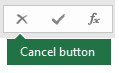
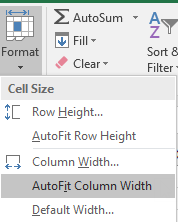

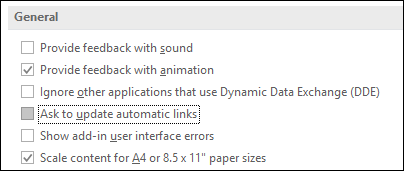
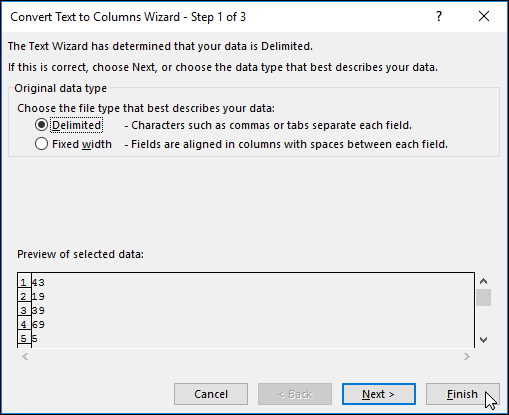
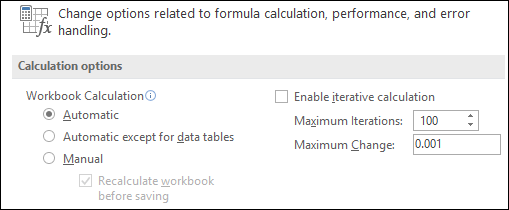
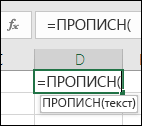
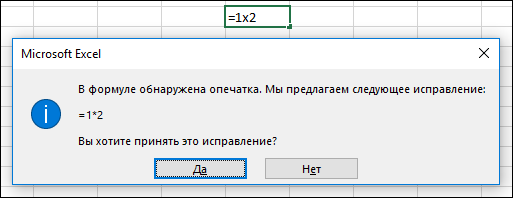
 .
.
 и выберите Вставить значения либо нажмите клавиши ALT > E > S > V > ВВОД (на компьютере с Windows) или OPTION > COMMAND > V > V > RETURN (на компьютере Mac).
и выберите Вставить значения либо нажмите клавиши ALT > E > S > V > ВВОД (на компьютере с Windows) или OPTION > COMMAND > V > V > RETURN (на компьютере Mac).